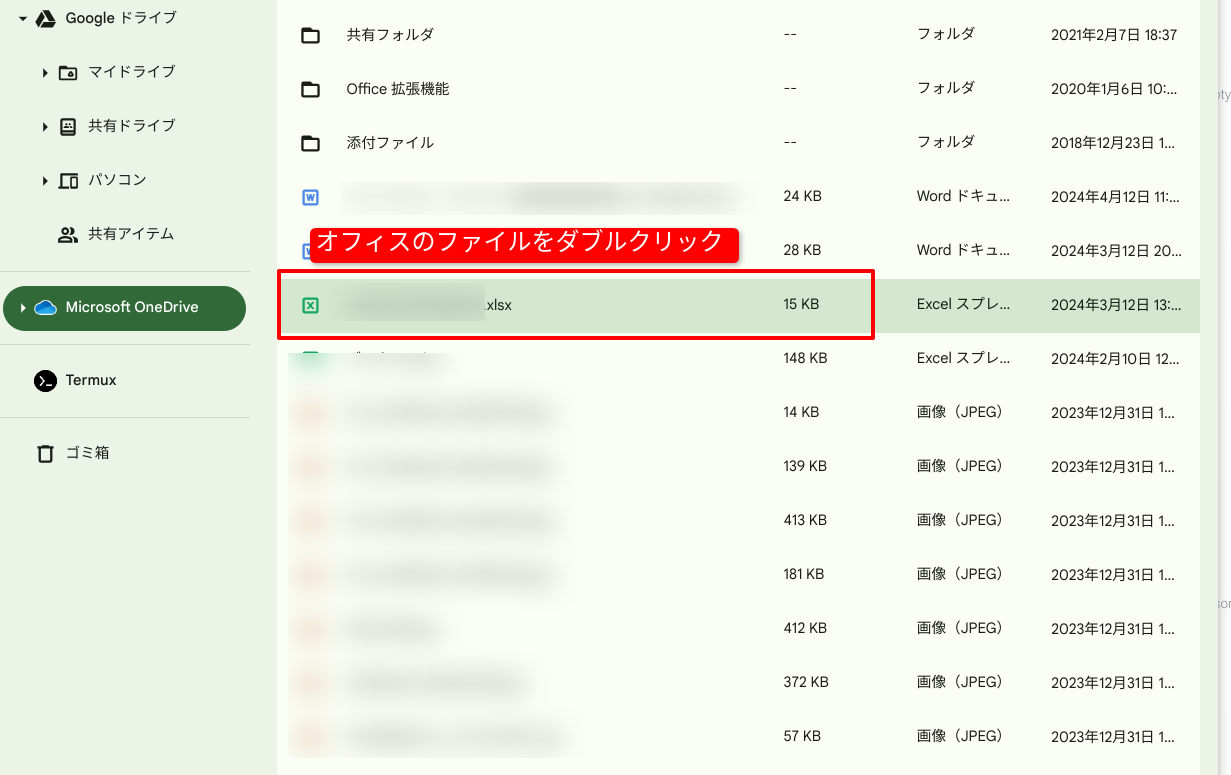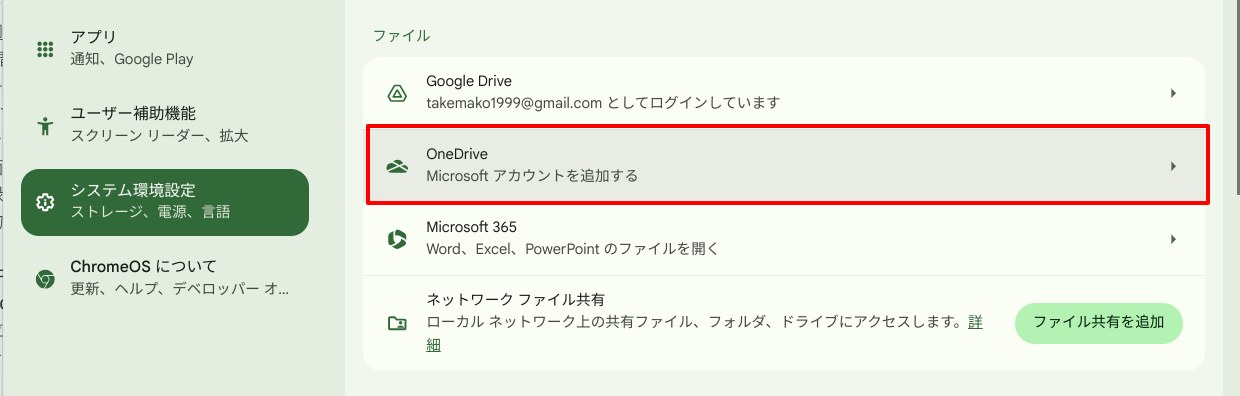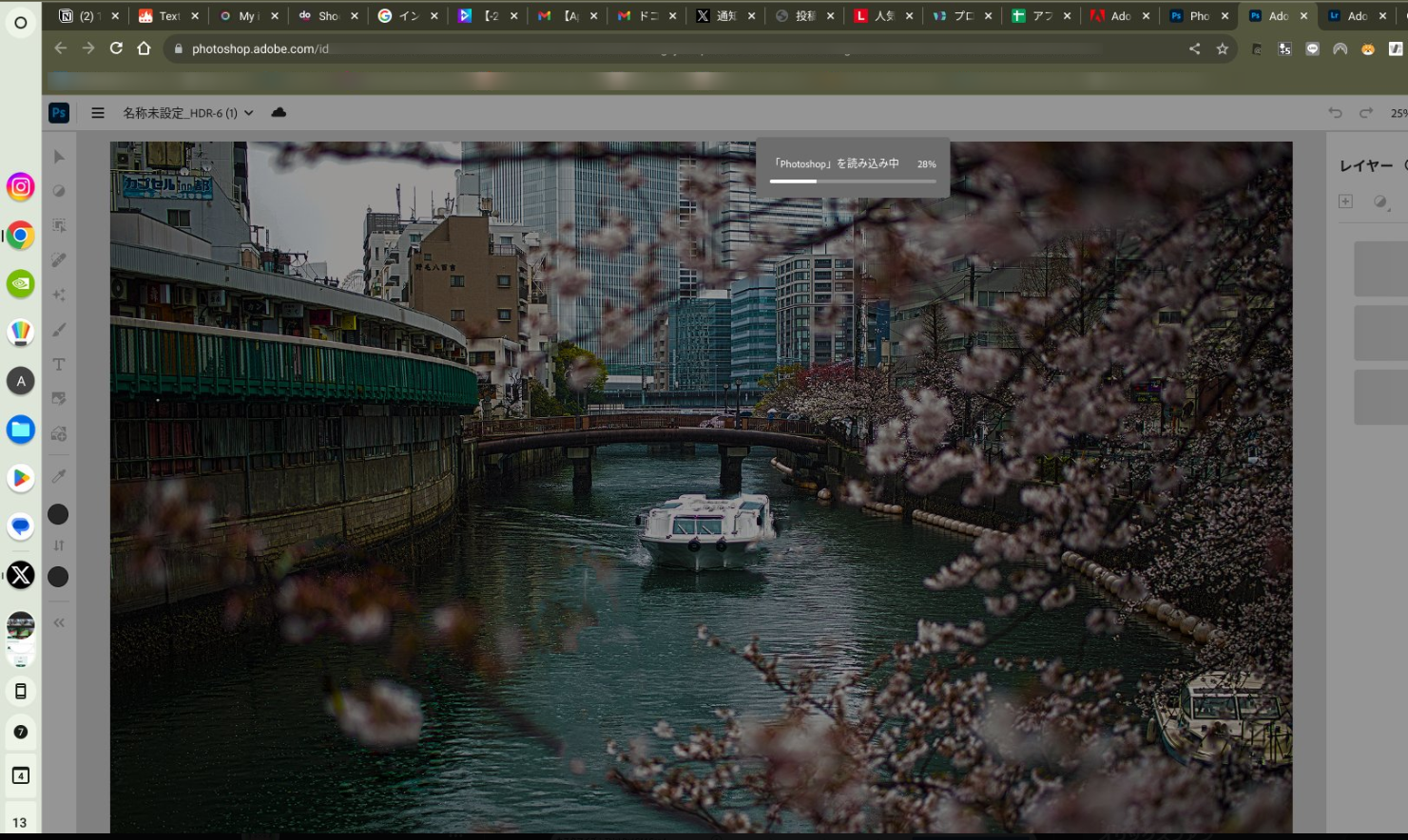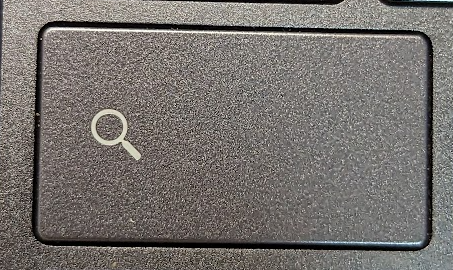初めてChromebookを起動、PoweWashしたときの設定方法を説明します。
Chromebookでファイルアプリに表示されているファイル名を変更する方法を紹介します。
ファイルアプリを使うことでGoogleドライブに保存されているファイルの名前を変更することが出来ます。
実際に変更する方法を紹介します。
Chromebookでファイルの名前を変更する方法
Chromebookではファイルアプリを使って、Chromebookに保存されているファイル、Googleドライブにあるファイルの名前を変更することが出来ます。
(1)ファイルアプリを開く
まずはChromebookでファイルアプリを開きます。
ツールバーにあるファイルアプリアイコンをクリックしてください。
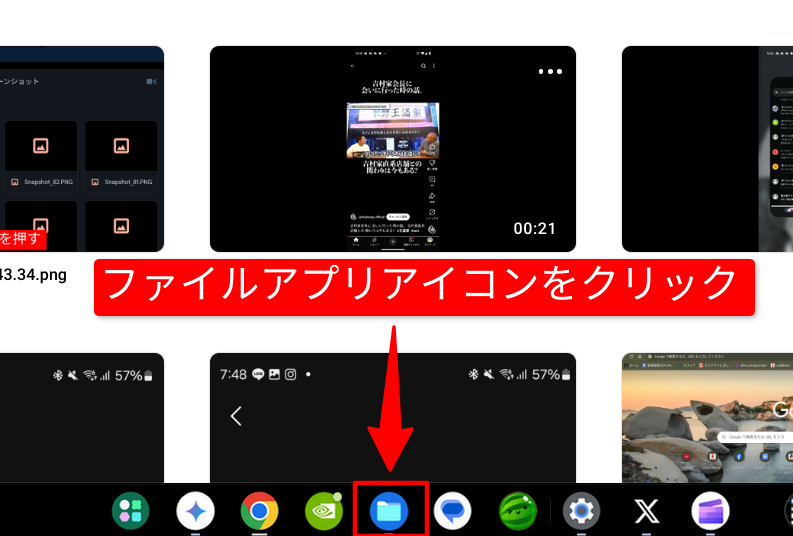
ファイルアプリが立ち上がります。
(2)名前を変更したいファイルを選択する
色々とファイルが標示されるので、名前を変更したいファイルをマウスで選択します。
選択するとファイルがハイライトされます。
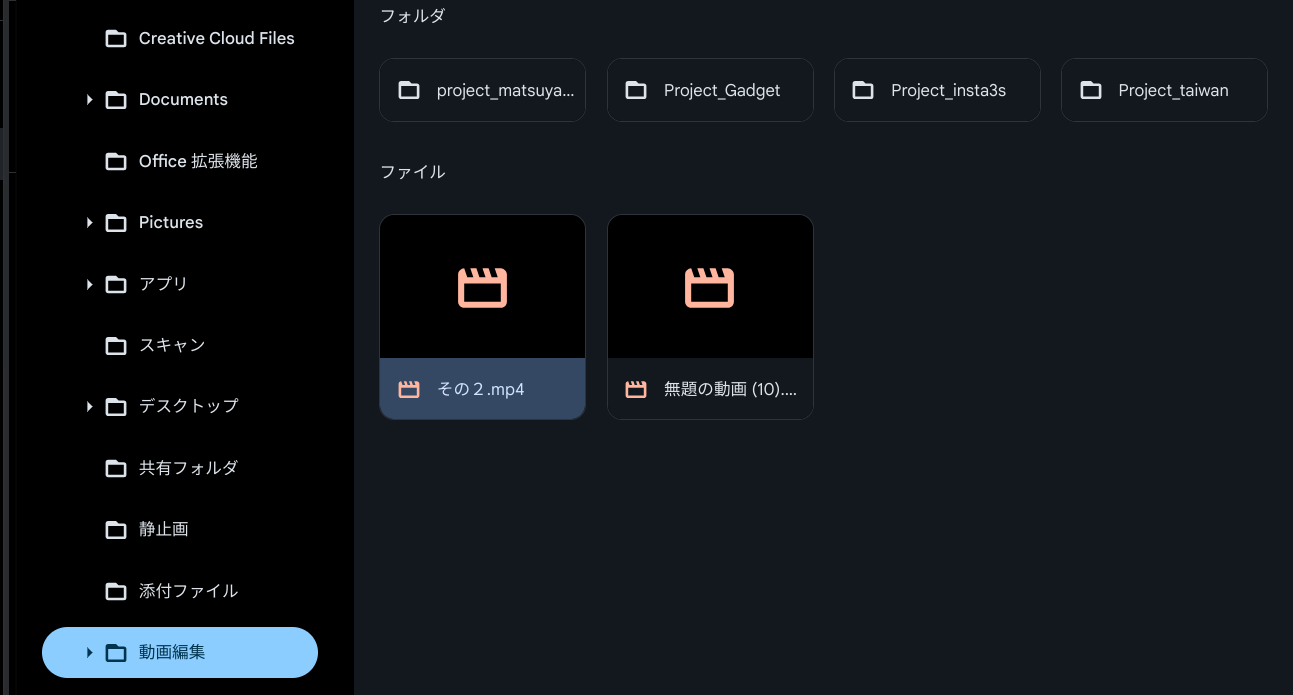
(3)Ctrl +Enterrを押して名前を変更する
ファイルを選択した状態でキーボードの「Ctrl +Enterr」キーを押してください。
名前の変更状態になってファイル名を変更できます。
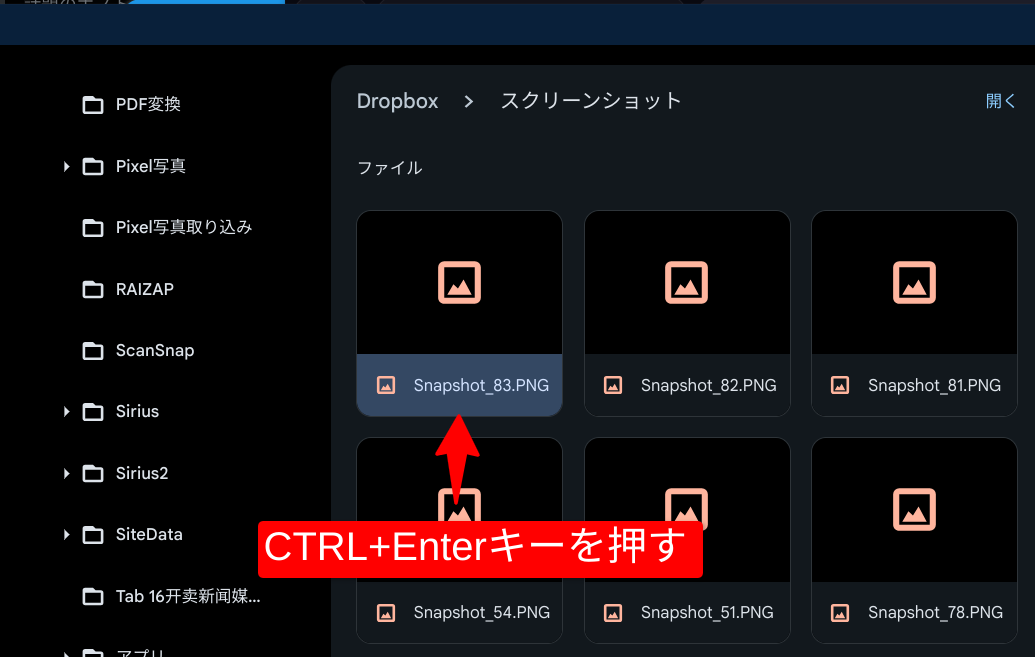
名前を変更すれば、すぐにGoogleドライブ上のファイル名も自動的に変更されます。
まとめ|OneDrive、Dropboxのファイル名も同じ操作で変更可能
以上、Chromebookでファイルの名前を変更する方法でした。
Chromebook=ブラウザ作業のイメージでGoogleドライブのファイル名を変更するときもブラウザで操作しがちですが、ファイルアプリでも操作可能です。
またキーボードのショートカットのみで変更できるので時間も短くて済むのでオススメです。
Chromebookのファイルアプリに「OneDrive」「Dropboi」をマウントしていれば、直接ファイル名の変更を行えます。
Windowsのエクスプローラーとほぼ同じ感覚で使えるので、是非活用してみてください。

.png)


.png)

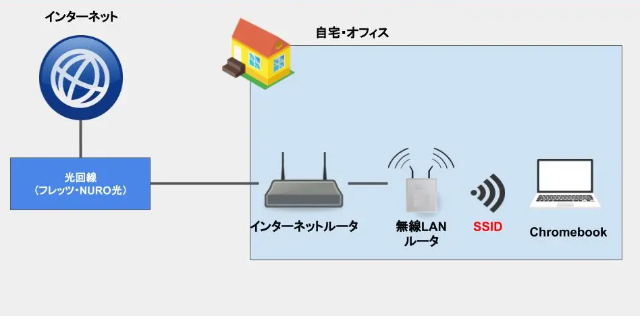
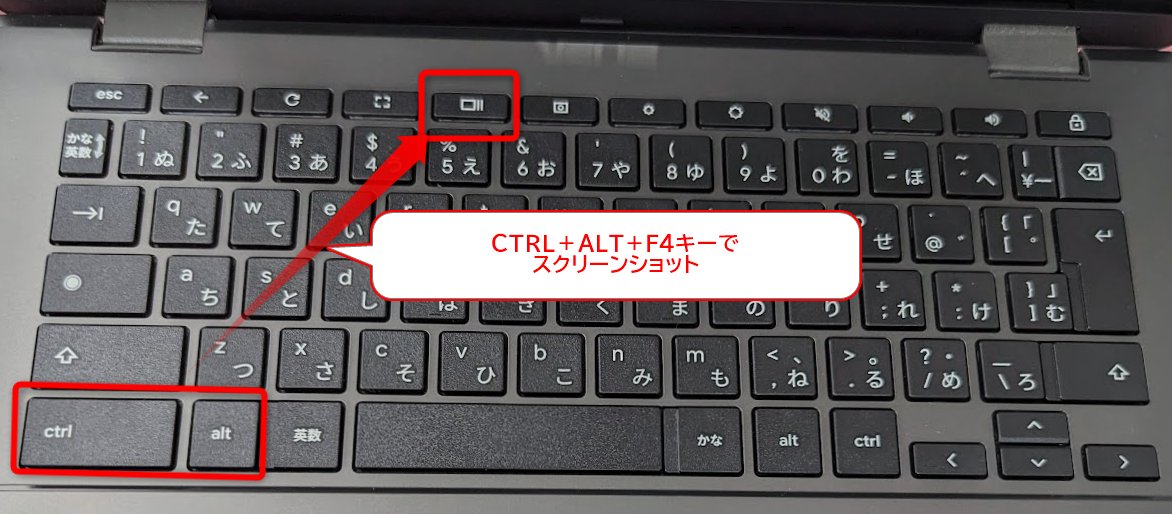
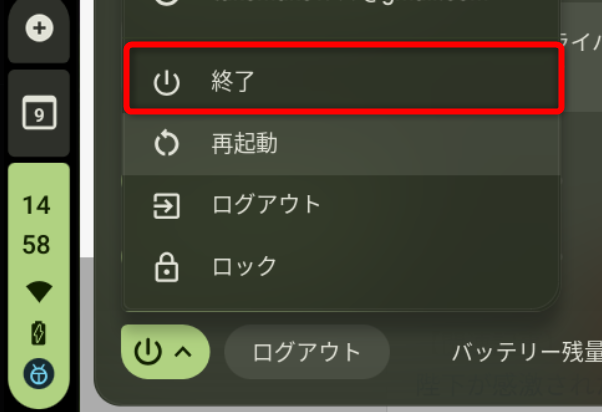
.png)